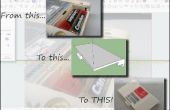Stap 3: 3D Design - maken de lus





- Klik op de rechthoek op de werkbalk
- Verplaats de muis naar een punt ongeveer in het midden van de bovenrand van de letter L. Klik en houd de muis en teken een n bij benadering vierkant op dat oppervlak. De indicator van de dimensie in de lagere juiste hoek moet ongeveer lezen 6", 4,8". Laat de muisknop los.
- Klik op de Push/Pull-knop op de werkbalk.
- Klik op de eerder gemaakte rechthoek en beweeg de muis naar de diepte van de rechthoek in een bar die raakt de letter O. Klik weer om te vergrendelen van de bar.
Nu heb je een bar in het model waar u kunt de lus aan.
- Klik op Draw - Torus en voer het volgende in het dialoogvenster:
- Binnenstraal: 14.00"
- Buitenste straal: 20.00"
- Klik op OK. De nieuw gecreëerde torus zullen volgen de bewegingen van de muis.
- Verplaats de muis naar de zijkant rechtsboven van de letter E en schakel de torus er vergrendelen.
Dit lijkt misschien een vreemde positie voor de lus, maar het vergemakkelijkt eigenlijk precies rotatie van het object in zijn definitieve geaardheid:
- Klik op het gereedschap Roteren op de werkbalk en heroriënteren op het object. Werken met het gereedschap Roteren wellicht een beetje oefening en moet u verschillende rondes te begrijpen hoe de tool werkt. Rotatie van precies 90 graden is makkelijkste wanneer u eerst u het gereedschap Roteren op een van de drie loodrecht randen van de letter E. vergrendelt U moet ook aandacht besteden aan de knopinfo die worden weergegeven wanneer u de muis beweegt.
- Wanneer tevreden met de oriëntatie, klikt u op het gereedschap verplaatsen op de werkbalk en verplaats het object naar het midden van de eerder gemaakte bar. Dit wellicht weer een beetje oefening te begrijpen de werking van het Verplaatsgereedschap.
Uw model is nu voltooid. Sla het bestand. Voor verwerking op een 3D printen provider. u moet ook het model naar een andere indeling exporteren:
- Klik op bestand - exporteren en sla het bestand in de "COLLADA /. DAE"formaat. U kunt Sketchup nu sluiten.